Category Archives: Ubuntu

Как настроить аутентификацию по SSH ключам с помощью PuTTY и Linux-сервера
В этом руководстве объясняется, как можно заменить SSH-аутентификацию на основе пароля аутентификацией на основе ключа, которая более безопасна, поскольку входить в систему могут только пользователи, которым принадлежит ключ. В этом примере мы используем PuTTY в качестве нашего SSH-клиента в системе Windows.
Сгенерируйте пару закрытого и открытого ключей
Откройте PuTTYgen.exe, нажмите кнопку сгенерировать, наведите курсор мыши. Как только ключи будут сгенерированы, введите ключевую фразу-пароль (выберите «трудно угадываемую»). Сохраните открытый ключ. Сохраните закрытый ключ.
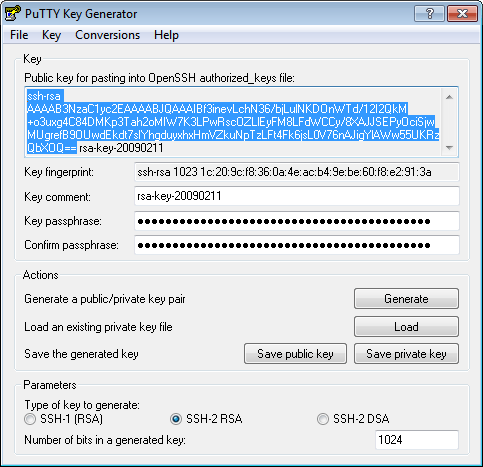
Генератор ключей PuTTY
Настройте свой Linux-сервер (создайте пользователя, сохраните открытый ключ)
Для этого руководства давайте предположим, что ваше обычное имя для входа usr (замените его на то, которое вы используете регулярно). (далее…)
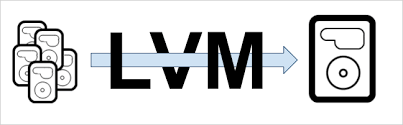
Нехватка свободного пространства на логическом томе в Ubuntu, возникает в том случае, если при установке операционной системы, оставили разметку диска по умолчанию. Чтобы исправить данную проблему, необходимо увеличить размер логического тома.
Чтобы изменить размер логического тома и использовать все существующее и свободное пространство группы томов, выполните следующие команды:
$ lvm
lvm> lvextend -l +100%FREE/ dev/ubuntu-vg/ubuntu-lv
lvm> exit
А затем нужно изменить размер файловой системы, чтобы использовать новое доступное пространство в логическом томе
$ resize2fs /dev/ubuntu-vg/ubuntu-lv
resize2fs 1.44.1 (24-Mar-2018)
Filesystem at /dev/ubuntu-vg/ubuntu-lv is mounted on /; on-line resizing required
old_desc_blocks = 1, new_desc_blocks = 58
The filesystem on /dev/ubuntu-vg/ubuntu-lv is now 120784896 (4k) blocks long.
Убедитесь в успешности увеличения размера логического тома:
$ df -h
Filesystem Size Used Avail Use% Mounted on
udev 3.9G 0 3.9G 0% /dev
tmpfs 786M 1.2M 785M 1% /run
/dev/mapper/ubuntu—vg-ubuntu—lv 454G 3.8G 432G 1% /
В данном материале подобраны ценные команды и выражения, часто используемые Linux команды.
Информация полезна для системных администраторов и специалистов работающих с *nix.
Файловые команды
ls – список файлов и каталогов в текущей директории
ls -al – форматированный список со скрытыми каталогами и файлами
чтобы посмотреть список файлов и их дату модификации:
find . -printf «%T@ %Tc %p\n» | sort -n
- %Tk: File’s last modification time in the format specified by k.
- @: seconds since Jan. 1, 1970, 00:00 GMT, with fractional part.
- c: locale’s date and time (Sat Nov 04 12:02:33 EST 1989).
- %p: File’s name.
cd /dir – перейти в директорию /dir
cd – сменить на домашний каталог, аналог: cd ~/
pwd – показать текущий каталог
mkdir dir – создать каталог dir
показать разницу файлов в указанных директория:
diff -r dir1 dir2 — покажет файлы существующие только в dir1 and и только существующие в dir2
diff -r dir1 dir2 | grep dir1 — покажет файлы существующие только в dir1
diff -r dir1 dir2 | grep dir1 | awk ‘{print $4}’ > difference1.txt
echo > /dir/file — пресечь файл до нулевой длинны
rm file – удалить file
rm -r dir – удалить каталог dir
rm -f file – удалить форсированно file
rm -rf dir – удалить форсированно каталог dir *
cp file1 file2 – скопировать file1 в file2
cp -r dir1 dir2 – скопировать dir1 в dir2; создаст каталог dir2, если он не существует (далее…)
Обновляем Ubuntu до версии 15
В руководстве показано как обновить Ubuntu 14.10 и выше на Ubuntu версии 15.04 Vivid Vervet. Дата релиза Ubuntu 15.04 под кодовым названием Vivid Vervet: 23 апреля 2015.
Процедура обновления подходит для всех разновидностей Ubuntu Kubuntu, Lubuntu, Xubuntu).
Внимание! Обязательно выполните резервное копирование важных данных на съемный диск или другой раздел перед началом процедуры обновления.
Мы будем производить обновления Ubuntu до версии 15.04 с помощью командной строки: это можно сделать как на сервере или ПК без оболочки, так и с установленной оболочкой, просто открыв терминал.
Если у Вас установлена LTS (Long Term Support) версия Ubuntu , то у Вас не получиться обновиться до последней промежуточной версии Ubuntu 15.04 . Для того чтобы обойти ограничение Вам нужно отредактировать конфигурационный файл.
Для начала установим менеджер обновлений: сore-update-manager, введите команду: (далее…)

Пошаговое руководство настройки OpenVpn в Ubuntu 14
Объединяем локальные сети используя OpenVpn и Arno-Iptables-Firewall в ОС Ubuntu.
В данном пошаговом руководстве мы объединяем 3 и более офиса (Москва, Питер и Астана), каждый со своей подсетью в единую локальную сеть используя операционную систему Ubuntu, ПО OpenVPN и Arno-Iptables-Firewall (можно и другой, по желанию).
Сервер OpenVPN будем настраивать через виртуальный сетевой драйвер ядра системы tun. Подразумевается что каждый сервер с 2 сетевыми картами, одна из которых смотрит в интернет, вторая в локальную сеть. Обязательно на ведущем сервере (в нашем случае OpenVPN в Москве) должен быть статический IP адрес, так как к нему будут подключатся остальные сервера клиенты офисов.
Сетевые карты на всех серверах:
eth0 – Локальная сеть (LAN)
eth1 – Интернет (WAN)
Как настроить сетевые интерфейсы на каждом сервере смотрите здесь: сетевого подключения и настройка сетевых карт на сервере в Debian, Ubuntu
Для внутренней VPN сети выделена подсеть:
VPN: 10.10.10.0/24
Сетевая адресация локальных сетей по офисам, каждый сервер имеет свой привязанный IP в подсети VPN: (далее…)

0